Vienkārša un ātra Android sakņu rokasgrāmata

Pēc Android tālruņa saknes piekļuves iegūšanas jums ir pilnīga piekļuve sistēmai un varat palaist daudzu veidu lietotnes, kurām nepieciešama saknes piekļuve.
Lūk, kas jums nepieciešams, lai instalētu Dell Mobile Connect (DMC) jebkurā Windows 10 datorā.
1. Iespējojiet izstrādātāja režīmu savā Windows 10 datorā.
2. Instalējiet Dell Mobile Connect draivera atjauninājumu no Dell vietnes.
3. Instalējiet Dell Mobile Connect no Microsoft veikala.
4. Izmantojot lietotni Dell Mobile Connect savā Android vai iOS tālrunī, pabeidziet savienojuma izveidi ar Windows 10 datoru
Dell Mobile Connect ir alternatīva Microsoft jūsu tālrunim. Dell Mobile Connect darbojas tāpat kā jūsu tālrunis; varat savienot savu Android vai iOS tālruni ar Windows 10 datoru, izmantojot Bluetooth. Iepriekš Dell Mobile Connect bija ekskluzīva funkcija Dell personālajiem datoriem. Tomēr ir veids, kā instalēt Dell Mobile Connect jebkurā Windows 10 datorā. Tālāk ir sniegts ieskats, kas jums būs nepieciešams, lai sāktu darbu.
Pirmkārt, jums ir jāpārliecinās, vai jūsu Windows 10 iestatījumi ļaus instalēt Dell Mobile Connect. Lūk, kas jums jādara, lai sāktu darbu. Atveriet sadaļu Iestatījumi > Atjaunināšana un drošība > Izstrādātājiem .
Šeit jūs atradīsit trīs lietotņu instalēšanas iespējas.
Microsoft Store lietotnes — ļauj instalēt tikai programmas, kas īpaši pieejamas no Microsoft veikala. Jums tiks bloķēta lietojumprogrammu instalēšana no vietnēm.
Sideload progr — instalējiet programmas no zināmiem avotiem, kuriem uzticaties trešo pušu programmu instalēšanai.
Izstrādātāja režīms — instalējiet jebkuru lietotni no jebkura avota.
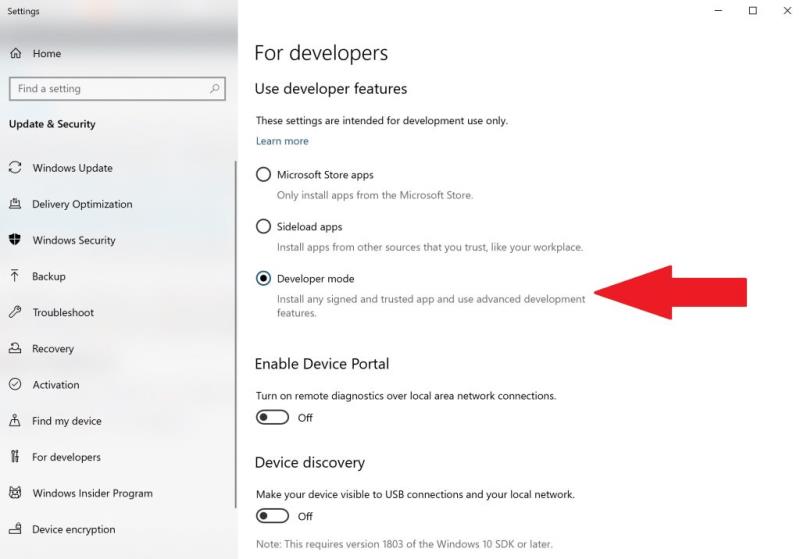
Kad esat izvēlējies izstrādātāja režīmu , pakotne tiks automātiski lejupielādēta un instalēta jūsu Windows 10 datorā. Pēc tam veiciet šīs darbības, lai lejupielādētu nepieciešamās programmas un draiverus, lai Dell Mobile Connect darbotos jūsu Windows 10 datorā.
1. Instalējiet Dell Mobile Connect draivera atjauninājumu operētājsistēmai Windows 10 no Dell vietnes .
2. Instalējiet Dell Mobile Connect no Microsoft veikala.
Lejupielādēt QR kodu
Izstrādātājs: Screenovate Technologies
Cena: bezmaksas
3. Instalējiet lietotni Dell Mobile Connect savā Android un iOS viedtālrunī.
Lejupielādēt QR kodu
Izstrādātājs: Screenovate Technologies LTD.
Cena: bezmaksas
Lejupielādēt QR kodu
Izstrādātājs: Screenovate
Cena: bezmaksas
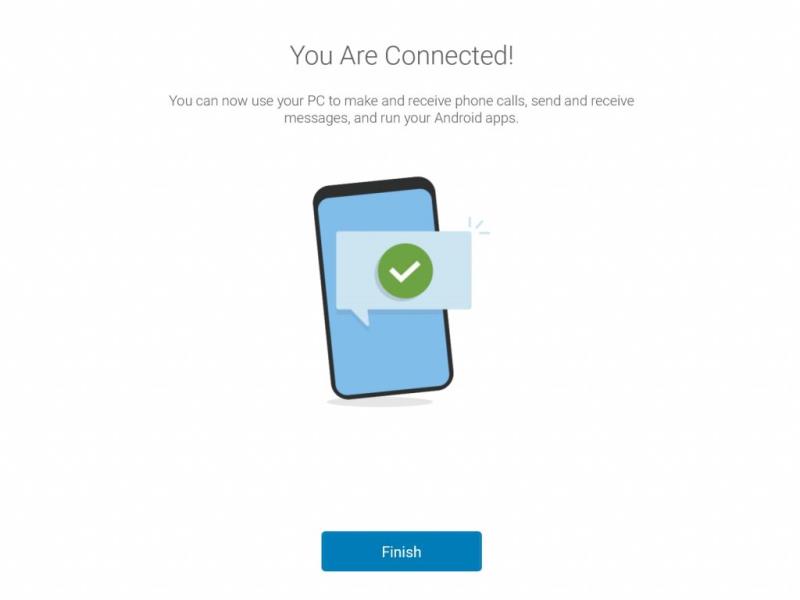
Visbeidzot, jums būs jāpabeidz saite pakalpojumā Dell Mobile Connect starp viedtālruni un datoru, kurā darbojas operētājsistēma Windows 10, izmantojot Bluetooth. Kad būsiet veicis saistīšanas procesu, varēsiet skatīt un atbildēt uz īsziņām, pārsūtīt failus un palaist programmas savā tālrunī tieši no sava Windows 10 datora.
Vai vēlaties izmantot Dell Mobile Connect vai savu tālruni operētājsistēmā Windows 10? Paziņojiet mums komentāros.
Pēc Android tālruņa saknes piekļuves iegūšanas jums ir pilnīga piekļuve sistēmai un varat palaist daudzu veidu lietotnes, kurām nepieciešama saknes piekļuve.
Android tālruņa pogas nav paredzētas tikai skaļuma regulēšanai vai ekrāna aktivizēšanai. Ar dažām vienkāršām izmaiņām tās var kļūt par īsinājumtaustiņiem ātrai fotoattēla uzņemšanai, dziesmu izlaišanai, lietotņu palaišanai vai pat ārkārtas funkciju aktivizēšanai.
Ja atstājāt klēpjdatoru darbā un jums steidzami jānosūta ziņojums priekšniekam, ko jums vajadzētu darīt? Izmantojiet savu viedtālruni. Vēl sarežģītāk — pārvērtiet savu tālruni par datoru, lai vieglāk veiktu vairākus uzdevumus vienlaikus.
Android 16 ir bloķēšanas ekrāna logrīki, lai jūs varētu mainīt bloķēšanas ekrānu pēc savas patikas, padarot bloķēšanas ekrānu daudz noderīgāku.
Android režīms “Attēls attēlā” palīdzēs samazināt video izmēru un skatīties to attēla attēlā režīmā, skatoties video citā saskarnē, lai jūs varētu darīt citas lietas.
Video rediģēšana operētājsistēmā Android kļūs vienkārša, pateicoties labākajām video rediģēšanas lietotnēm un programmatūrai, ko mēs uzskaitām šajā rakstā. Pārliecinieties, ka jums būs skaisti, maģiski un eleganti fotoattēli, ko kopīgot ar draugiem Facebook vai Instagram.
Android Debug Bridge (ADB) ir jaudīgs un daudzpusīgs rīks, kas ļauj veikt daudzas darbības, piemēram, atrast žurnālus, instalēt un atinstalēt lietotnes, pārsūtīt failus, root un flash pielāgotas ROM, kā arī izveidot ierīču dublējumkopijas.
Ar automātisko lietojumprogrammu klikšķināšanu. Jums nebūs daudz jādara, spēlējot spēles, izmantojot lietojumprogrammas vai veicot ierīcē pieejamos uzdevumus.
Lai gan nav brīnumlīdzekļa, nelielas izmaiņas ierīces uzlādes, lietošanas un glabāšanas veidā var būtiski palēnināt akumulatora nodilumu.
Tālrunis, ko daudzi cilvēki šobrīd iecienījuši, ir OnePlus 13, jo papildus izcilai aparatūrai tam ir arī funkcija, kas pastāv jau gadu desmitiem: infrasarkanais sensors (IR Blaster).
Google Play ir ērts, drošs un labi darbojas lielākajai daļai cilvēku. Taču ir vesela pasaule alternatīvu lietotņu veikalu — daži piedāvā atvērtību, citi piešķir prioritāti privātumam, bet citi ir vienkārši jautra pārmaiņa par laika pavadīšanu.
TWRP ļauj lietotājiem saglabāt, instalēt, dublēt un atjaunot programmaparatūru savās ierīcēs, neuztraucoties par ierīces stāvokļa ietekmēšanu, veicot sakņošanu, mirgošanu vai instalējot jaunu programmaparatūru Android ierīcēs.
Ja domājat, ka labi pazīstat savu Galaxy ierīci, Good Lock parādīs, cik daudz vairāk tā spēj.
Lielākā daļa no mums izturas pret sava viedtālruņa uzlādes portu tā, it kā tā vienīgais uzdevums būtu uzturēt akumulatoru. Taču šī mazā pieslēgvieta ir daudz jaudīgāka, nekā varētu šķist.
Ja esat noguris no vispārīgiem padomiem, kas nekad nedarbojas, šeit ir daži, kas nemanāmi maina jūsu fotografēšanas veidu.
Lielākā daļa bērnu dod priekšroku spēlēties, nevis mācīties. Tomēr šīs mobilās spēles, kas ir gan izglītojošas, gan izklaidējošas, patiks maziem bērniem.
Apskati digitālo labsajūtu savā Samsung tālrunī, lai redzētu, cik daudz laika dienas laikā pavadi pie tālruņa!
Viltus zvanu lietotne palīdz jums izveidot zvanus no sava tālruņa, lai izvairītos no neērtām, nevēlamām situācijām.
Ja patiešām vēlaties aizsargāt savu tālruni, ir pienācis laiks sākt to bloķēt, lai novērstu zādzības, kā arī pasargātu to no uzlaušanas un krāpniecības.
Samsung tālruņa USB ports ir paredzēts ne tikai uzlādei. Sākot ar tālruņa pārvēršanu par galda datoru un beidzot ar citu ierīču barošanu, šīs mazpazīstamās lietotnes mainīs jūsu ierīces lietošanas veidu.
Neatkarīgi no tā, cik dominējošs Google ir meklētājprogrammu tirgū, mēs nevaram ignorēt Bing. Šeit ir 8 padomi un triki Bing meklēšanai, kas palīdzēs jums izmantot šīs meklētājprogrammas iespējas.
Vai vēlaties uzzināt, kā atiestatīt rūpnīcas iestatījumus operētājsistēmā Windows 11? Izlasiet emuāru, lai viegli uzzinātu visu par atkopšanas iespējām operētājsistēmā Windows 11.
Uzziniet, kā izmantot Microsoft meklēšanu Bing, lai efektīvi atrastu savus darba datus un uzlabotu produktivitāti.
Kā atcelt Netflix un anulēt konta abonementu. Var būt daudz iemeslu, kuru dēļ vēlaties atcelt savu Netflix kontu iPhone un citās ierīcēs. Lūk, kā to izdarīt.
Šajā emuārā uzziniet, kā varat izslēgt komentārus Facebook ziņās vai atspējot komentārus Facebook ziņās. Lasi emuāru un uzzini, kā!
Vai mēģināt dzēst tukšu lapu programmā Word? Šajā rokasgrāmatā mēs parādīsim, kā programmā Word izdzēst lapu vai tukšu lapu.
Lai gan televizors, visticamāk, labi darbosies bez interneta savienojuma, ja jums ir kabeļa abonements, amerikāņu lietotāji ir sākuši pārslēgties uz internetu.
Tāpat kā reālajā pasaulē, jūsu darbi Sims 4 ar laiku noveco un mirs. Sims dabiski noveco septiņos dzīves posmos: mazulis, mazulis, bērns, pusaudzis,
Obsidian ir vairāki spraudņi, kas ļauj formatēt piezīmes un izmantot grafikus un attēlus, lai padarītu tos nozīmīgākus. Lai gan formatēšanas iespējas ir ierobežotas,
“Baldur's Gate 3” (BG3) ir valdzinoša lomu spēle (RPG), ko iedvesmojuši Dungeons and Dragons. Tā ir plaša spēle, kas ietver neskaitāmus blakus uzdevumus

























